インテル® Data Center Systems用の製品コードとシリアル番号の位置について (インテル® DCS)
インテル・カスタマー・サポート (ICS) の担当者がサービスを提供するために、システムの製品コードとシリアル番号を必要とします。インテル® Data Center Systems (インテル® DCS) 製品コードとシリアル番号は、シャーシ外側のステッカーに記載されています。通常、ステッカーの上部には 2 つのバーコードがあります。最初のバーコードの上には製品コードがあり、システムのシリアル番号は 2 番目のバーコードの上にあります。例として下の写真を参照してください。
| メモ | インテル® Data Center Systems (インテル® DCS) は、以前は インテル® データセンター・ブロック (インテル® DCB) です。 |
 .
.
インテル® Data Center Systems(インテル® DCS)製品コードとシリアル番号を抽出するその他の方法
- UEFI 経由で Sysinfo ユーティリティーを使用します。
情報は、以下の例に示すタイプ 1、タイプ 2、タイプ 3 セクションにあります。
-------------------------------------------
SMBIOS Type 1, Type 2, Type 3
-------------------------------------------
System Information (Type 1)
Manufacturer : Intel Corporation
ProductName : S2600WFT
Version Number : LWF2224IR515000
Serial Number : JKFxxxx00016
Board Information (Type 2)
Manufacturer : Intel Corporation
ProductName : S2600WFT
Version Number : H48104-851
Serial Number : BQWFxxxx0365- 最新の Sysinfo ユーティリティーをダウンロードします。
- <F6> を押して EFI Shell を選択して、システムを UEFI で起動します。
- 圧縮されていない zip ファイルをサーバー上のローカル ディレクトリ (FS0:\sysinfoなど) にコピーします。
- UEFI フォルダーに移動します。
- sysinfo.efi.を実行します。 これにより、ディレクトリ \Logfiles (sysinfo_log.txt、PCI_log.txt) に 2 つのログ ファイルが作成されます。
- テキストビューアアプリを使用してsysinfo_log.txtを開きます。
- オペレーティング・システムでまたはリモートで IPMI ユーティリティーを使用する
メモ 以下のコマンドを使用する前に、IPMI パッケージをインストールして有効にする必要があります。 ローカル IPMI コマンド
#ipmitool fru print
このコマンドはそれほど冗長ではなく、シリアル番号と管理タグが含まれています。リモートホストから
# ipmitool -I lanplus -U <YOUR BMC ADMIN USER> -P <BMC PASSWORD -H <IP of TARGET MACHINE> fru print
このコマンドは上記と同じですが、ターゲットシステムのIPアドレスを知っている必要があります。 - BMC ウェブコンソールを使用して、BMC の IP アドレスが構成または既知であり、BIOS でユーザーが有効になっている限り、リモートでアクセスできます
アクセスしたら、[システム]タブ->FRU情報に移動します。
-
デバッグログを生成して サーバーログ アドバイザーにアップロードし、システムの製品コードとシリアル番号を確認します
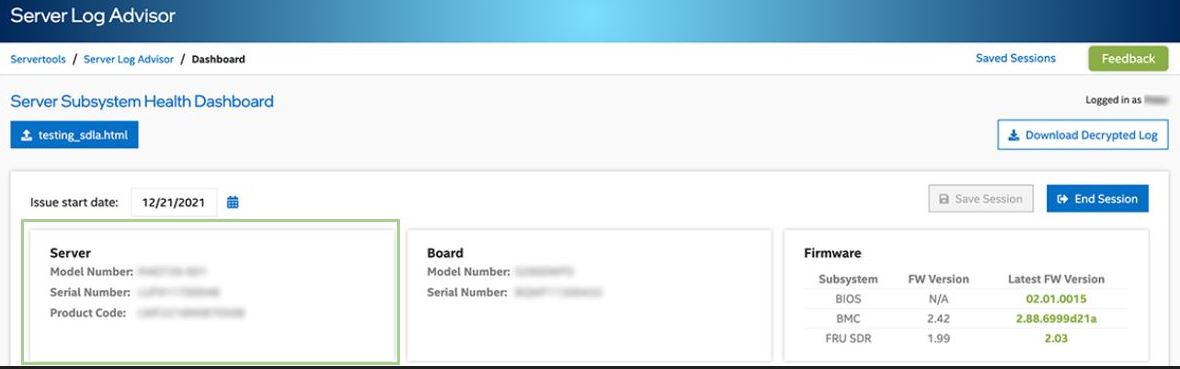
| メモ | 何らかの理由でシステム・ボードが交換された場合は、以前の FRU 情報を使用して交換用ボードの FRU フィールドを更新する必要があります。これは、インテル Customer Support を呼び出すときに同じシステムの FRU レコードを維持するためです。 FRU の更新手順は、BIOS / ファームウェアの更新プロセス中に、以下に示すように ipmitool* コマンドを使用して実行できます 製品部品番号 / TA 番号: 製品バージョン/製品コード: 製品のシリアル番号: |
| 関連トピック |
| インテル® サーバー製品の部品番号またはシリアル番号ファインダー |
| インテル® DCS 保証とサポート製品概要 |